Ta bort viruset Zfdv (virus) - Snabb dekrypteringslösning
Zfdv Borttagningsguide för virus
Vad är Zfdv ransomware?
Zfdv ransomware är infektionen som snabbt sprider sig på systemet och drabbar enheten
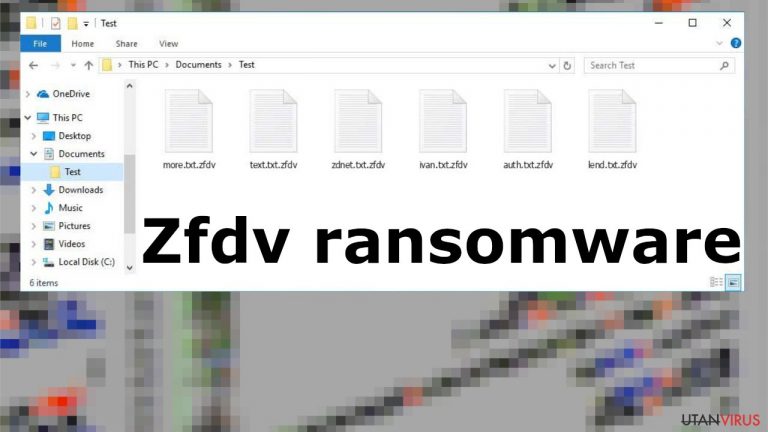
Zfdv file virus är en ransomware-typ infektion som använder kryptering för att direkt kompromissa filer, så att människor senare behöver betala för att få tillbaka dessa filer. Kravet levereras via ett _readme.txt-utpressningsmeddelande. Detta är beskedet från brottslingarna bakom detta hot och det de bryr sig om är dina pengar. Dessa ekonomiskt motiverade brottslingar låser filer i syfte att kunna kräva pengar.
Brottslingar låser de filer som används ofta och den data som kan vara värdefull för offret. Dokument, bilder, ljud- och videofiler skadas direkt av Zfdv ransomware-viruset, men även systemet påverkas avsevärt och prestandan försämras på grund av systemets datakorruption.
Zfdv-viruset kan skada din dator och systemet eftersom det kör ytterligare skadliga processer och installerar infektioner som kontrollerar datorns prestanda. Dessa trojaner och annan skadlig kod kan skada datorn ytterligare. Din enhet kan drabbas hårt eftersom skadlig kod fortsätter att köras trots att data låses kort efter infiltrationen.
Ransomware förklarat
Cyberbrottslingar riktar in sig på människor med falska dekrypteringsanspråk och höga pengakrav. Erbjudandet om testdekryptering och löften om att skicka nyckeln efter betalning av 980 dollar i Bitcoin är falska. Skurkarna påstår en massa saker, men i själva verket kan datan som är märkt med .zfdv fortfarande vara låst och oläslig efter betalningen. Oftast slutar det inte bra – många offer får ett nytt meddelande som kräver mer betalning i stället för att få informationen dekrypterad.
| Namn | Zfdv ransomware |
|---|---|
| Typ | Kryptovirus, fillåsvirus |
| Familj | Djvu ransomware |
| Kännetecken | .zfdv |
| Distribution | Filer som bifogas till piratkopierade paket med licensierad programvara eller videospel, fuskkoder som levererar infektionen |
| Kontaktinformation | admin@helpdata.top, supportsys@airmail.cc |
| Lösenbelopp | Priset börjar på 490 USD och fördubblas till 980 USD efter de första 72 timmarna |
| Lösenmeddelande | _readme.txt |
| Eliminering | Hot kan tas bort med AV-detekteringsverktyg eftersom dessa program hittar och tar bort alla infektioner |
| Reparation | Körning av en app som FortectIntego kan rensa bort virusrester och skadade systemfiler |
Detta är vad experter varnar människor för. När dina filer krypteras döljs dina data effektivt från insyn och användning. Det enda sättet att komma åt det skulle vara med rätt lösenord eller nyckel – och det är vad cyberbrottslingar har. Det är dock sällan som dessa verktyg faktiskt erbjuds för offer för Zfdv ransomware-virus.
Ransomware är ett allvarligt virus som snabbt kan spridas genom dina datorsystem och göra dina enheter allvarligt påverkade. Tyvärr händer detta eftersom vi ofta klickar på e-postmeddelanden med länkar eller bilagor utan att läsa dem först vilket kan leda till säkerhetsproblem för våra enheter. Dessa skräppostkampanjer och piratplattformar är de vanligaste sätten ransomware sprids på.
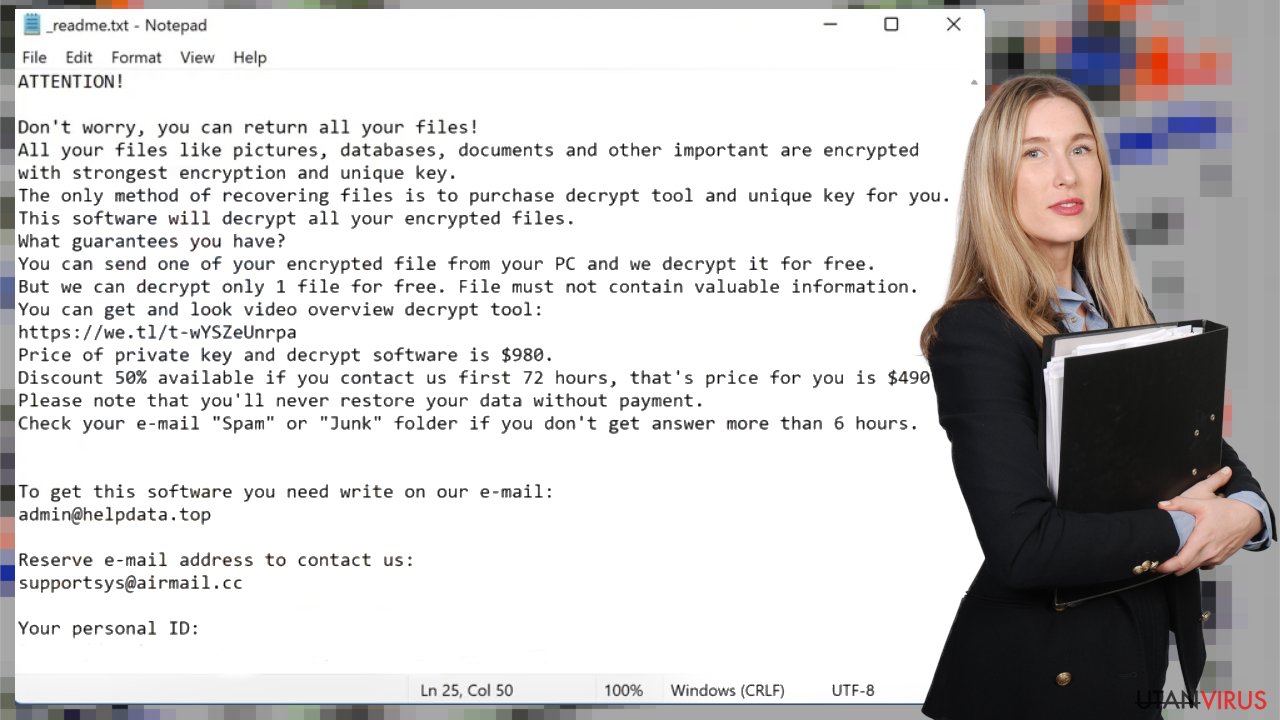
Borttagning av infektionen
Zfdv ransomware virus skadar maskinen och borttagningsprocessen är avgörande. Du kan inte återställa filer på systemet så länge det aktiva viruset körs. Detta är riskabelt och farligt eftersom ransomware kan kryptera de nyligen tillagda filerna på direkten.
Borttagningen av dessa hot involverar antivirusverktyg eftersom dessa applikationer kan upptäcka Zfdv ransomware och andra relaterade eller andra hot. Genom att köra antivirusprogrammet kan du granska systemet fullständigt och upptäcka alla infektionsrisker. Du kanske vill dubbelkolla också, så att det inte finns några kvarvarande infekterade filer.
Dessa hot kan ibland spridas med hjälp av trojaner och andra infektioner så att ta bort viruset med ett antivirusprogram hjälper dig att bli av med dessa inkräktare och ta bort Zfdv-filviruset helt och hållet. Betala inte och överväg inte ens att kontakta de kriminella bakom infektionen.
Återställning av ändrade filer i systemmappar
Zfdv-ransomware kan vara skadligare och påverka systemfiler, funktioner och egenskaper hos datorn. Dessa förändringar är nödvändiga för att viruset ska kunna överleva. Ransomware påverkar också särskilda funktioner i maskinen, så att borttagning av infektionen är omöjlig eller svår.
Det finns olika filer och program som påverkas av Zfdv ransomware-viruset, så användare kan inte enkelt återställa de skadade filerna på maskinen. Dessa problem kan påverka datorns prestanda och säkerhetstillstånd avsevärt. Detta beror på att dessa förändringar och skador kan medföra permanenta konsekvenser. Du bör rensa eventuella rester och skador själv.
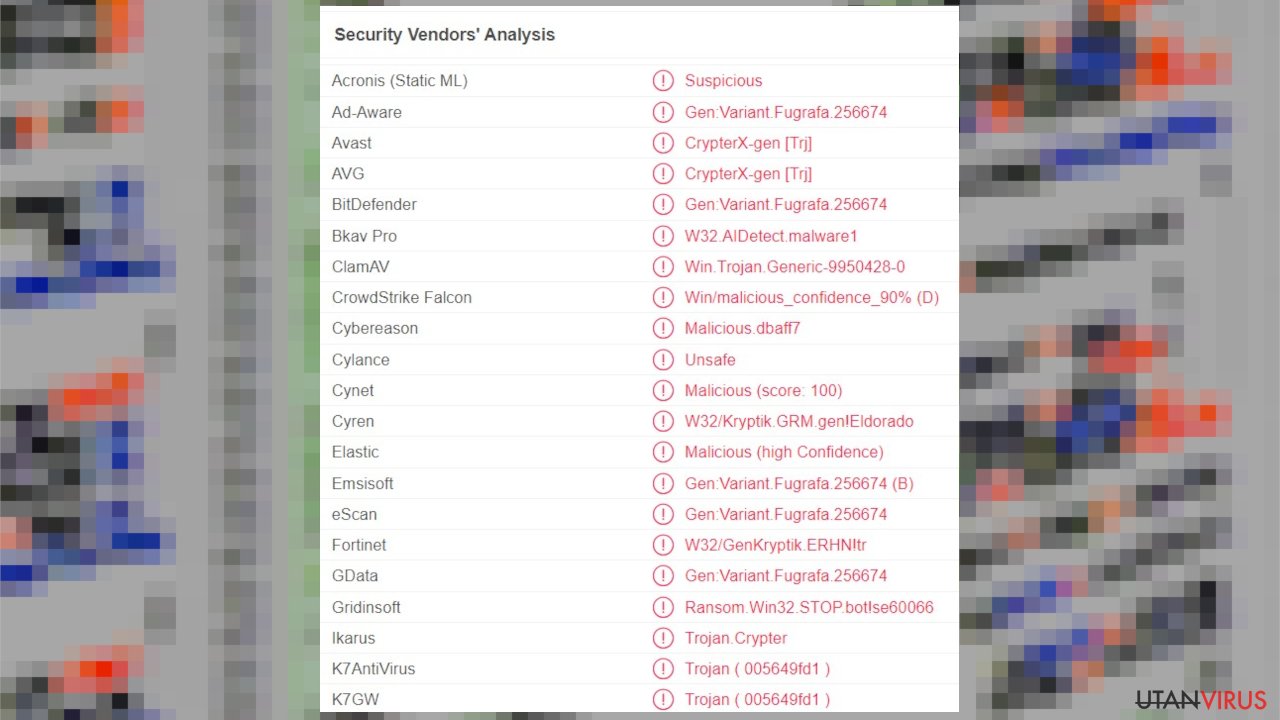
Dekryptering av virusversionerna
Zfdv filvirus är inte ett nytt hot eftersom det kommer från en infektionsfamilj som är känd sedan 2018. Detta är den senaste versionen av den ransomware som inte kan dekrypteras. Ransomware-utvecklare ändrar några av funktionerna och koden för hotet, men lösenanteckningen och meddelandet i textfilen förblir desamma.
Infektionen kan ha olika e-postadresser för kontakter och använder olika filmarkörer, men i övrigt är Zfdv-viruset identiskt med andra versioner. Dessvärre innebär det att dekrypteringsalternativ är begränsade på grund av användningen av krypteringsnycklar som används under kodningsprocessen. Du kan fortfarande se över möjligheten.
Betala inte dessa brottslingar och försök att ta bort viruset så snart som möjligt. SpyHunter 5Combo Cleaner och Malwarebytes kan hjälpa till med den saken. Då kan du vara säker på att filerna som går att återställa faktiskt återställs. Systemreparationsverktyg som FortectIntego hjälper också till att säkerställa att rester av Zfdv-filvirus inte längre skadar maskinen, så att dessa påverkade filer säkert kan återställas med hjälp av säkerhetskopior.
Manuell Zfdv Borttagningsguide för virus
Utpressningsprogram: återställ dina filer med hjälp av återställningsprogram
Eftersom många användare inte förbereder ordentliga säkerhetskopior innan de attackeras av utpressningstrojaner kan de ofta förlora tillgången till sina filer permanent. Att betala brottslingar är också mycket riskabelt, eftersom de kanske inte håller sina löften och aldrig skickar tillbaka det nödvändiga dekrypteringsverktyget när de har fått pengarna.
Även om detta kan låta hemskt är inte allting förlorat – programvaror för dataåterställning kan hjälpa dig i vissa situationer (det beror mycket på vilken krypteringsalgoritm som använts, om utpressningstrojaner lyckats slutföra de programmerade uppgifterna, osv.). Eftersom det finns tusentals varianter av utpressningstrojaner är det i nuläget omöjligt att säga om programvara från tredje part kommer att fungera för dig.
Därför föreslår vi att du försöker oavsett vilken utpressningstrojan som angrep din dator. Innan du börjar är det viktigt att tänka på några saker när du hanterar den här situationen:
- Eftersom den krypterade data som finns på din dator kan skadas permanent av säkerhets- eller dataåterställningsprogram bör du först göra säkerhetskopior av den – använd ett USB-minne eller något annat lagringsutrymme.
- Försök endast att återställa dina filer med den här metoden först efter att du redan genomfört en skanning med ett program mot skadeprogram.
Installera programvara för dataåterställning
- Ladda ner Data Recovery Pro.
- Dubbelklicka på installationsprogrammet för att starta det.

- Följ instruktionerna på skärmen för att installera programvaran.
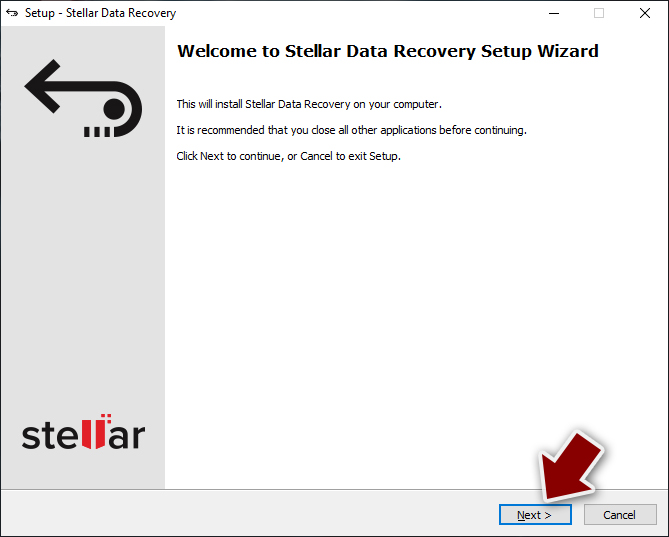
- När du har tryckt på Slutför kan du använda appen.
- Välj Allt eller välj enskilda mappar från vilka du vill att filerna ska återställas från.
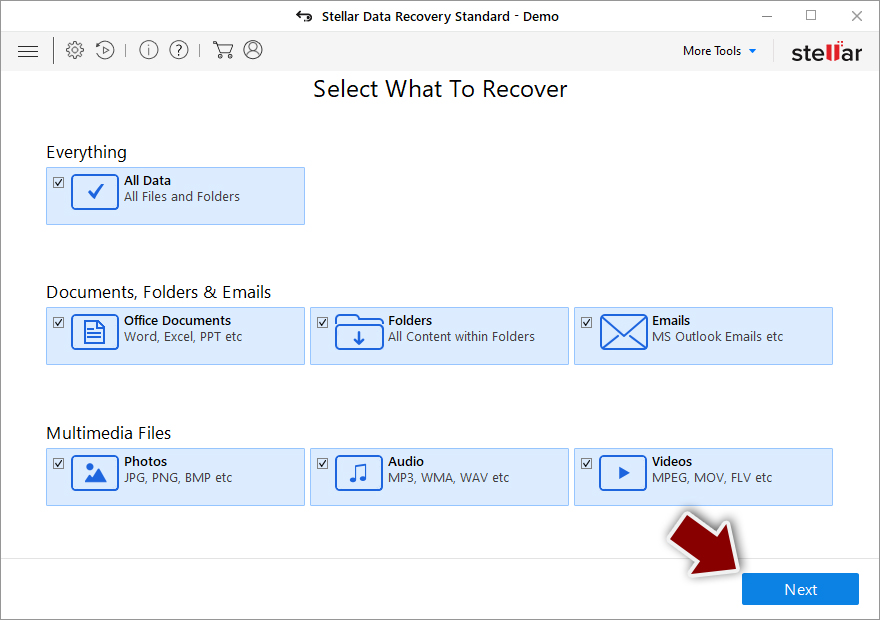
- Tryck på Nästa.
- Aktivera Djupskanning längst ner och välj vilka diskar du vill skanna.
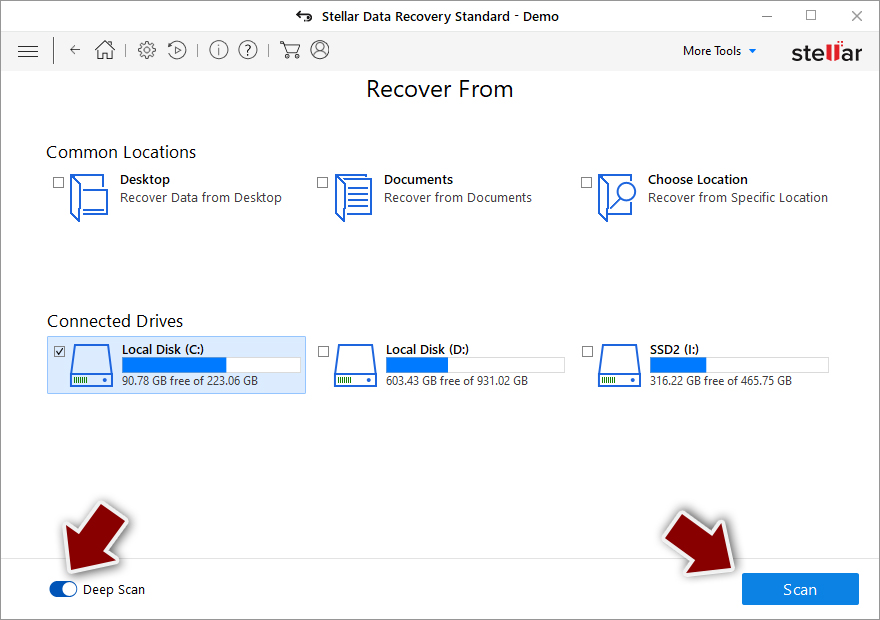
- Tryck på Skanna och vänta tills den är klar.
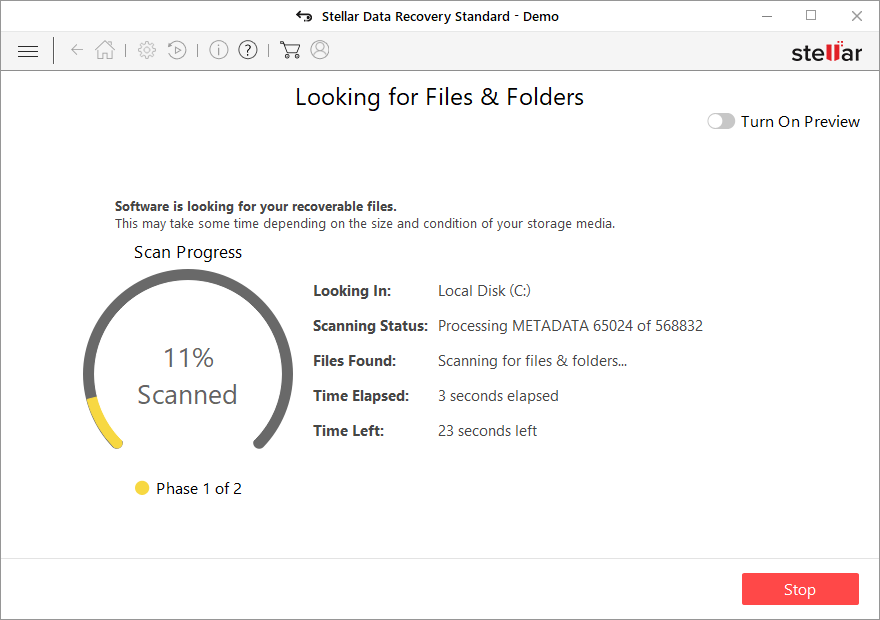
- Du kan nu välja vilka mappar/filer du vill återställa – glöm inte att du också kan söka efter filnamn!
- Tryck på Återställ för att återskapa dina filer.
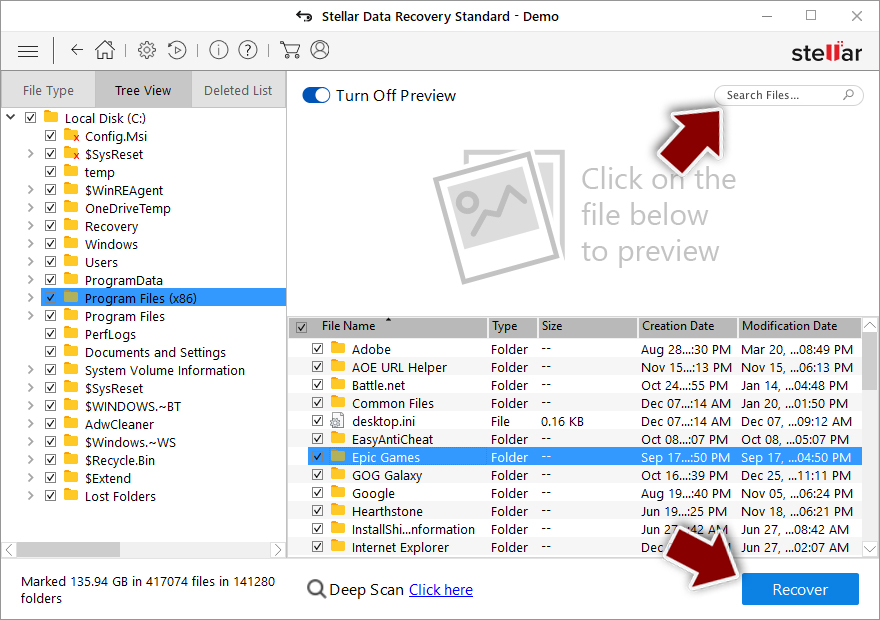
Utpressningsprogram: Manuell borttagning av utpressningsprogram (ransomware) i Felsäkert läge
Viktigt! →
Manuell borttagning kan vara för komplicerad för vanliga datoranvändare. Det krävs avancerade IT-kunskaper för att utföras korrekt (om viktiga systemfiler tas bort eller skadas kan det leda till att Windows totalt förstörs), och det kan också ta flera timmar att genomföra. Därför rekommenderar vi starkt att du istället använder den automatiska metoden som visas ovan.
Steg 1. Starta Felsäkert Läge med Nätverk
Manuell borttagning av skadeprogram bör utföras i felsäkert läge.
Windows 7 / Vista / XP
- Klicka på Start > Stäng av > Starta om > OK.
- När datorn blir aktiv börjar du trycka på F8-knappen (om det inte fungerar kan du prova F2, F12, Del, osv. – det beror på din moderkortsmodell) flera gånger tills du ser fönstret Avancerade startalternativ.
- Välj Felsäkert läge med Nätverk från listan.

Windows 10 / Windows 8
- Högerklicka på Start-knappen och välj Inställningar.

- Bläddra ner och välj Uppdatering & Säkerhet.

- Till vänster i fönstret väljer du Återhämtning.
- Bläddra nu nedåt för att hitta sektionen Avancerad start.
- Klicka på Starta om nu.

- Välj Felsök.

- Gå till Avancerade alternativ.

- Välj Inställningar för uppstart.

- Tryck på Starta om.
- Tryck nu på 5 eller klicka på 5) Aktivera felsäkert läge med nätverk.

Steg 2. Stäng av alla skumma processer
Windows Aktivitetshanteraren är ett användbart verktyg som visar alla processer som körs i bakgrunden. Om skadlig kod kör en process måste du stänga av den:
- Tryck Ctrl + Shift + Esc på tangentbordet för att öppna Windows Aktivitetshanteraren.
- Tryck på Fler detaljer.

- Bläddra ner till Bakgrundsprocesser och leta efter något misstänkt.
- Högerklicka och välj Öppna filplats.

- Gå tillbaka till processen, högerklicka och välj Avsluta aktivitet.

- Radera innehållet i den skadliga mappen.
Steg 3. Kontrollera start av programmet
- Ctrl + Shift + Esc på tangentbordet för att öppna Windows Aktivitetshanteraren.
- Gå till fliken Uppstart.
- Högerklicka på det misstänkta programmet och välj Inaktivera.

Steg 4. Radera virusfiler
Malware-relaterade filer kan finnas på olika ställen i din dator. Här finns instruktioner som kan hjälpa dig att hitta dem:
- Skriv in Diskrensning i Windows-sökningen och tryck på Enter.

- Välj den enhet du vill rensa (C: är din huvudenhet som standard och är troligtvis den enhet som innehåller skadliga filer).
- Bläddra i listan Filer som ska raderas och välj följande:
Temporary Internet Files
Downloads
Recycle Bin
Temporary files - Välj Rensa upp systemfiler.

- Du kan också leta efter andra skadliga filer som är gömda i följande mappar (skriv dessa sökord i Windows Sökbar och tryck på Enter):
%AppData%
%LocalAppData%
%ProgramData%
%WinDir%
När du är klar startar du om datorn i normalt läge.
Avslutningsvis så bör du tänka på skydd mot krypto-gisslanprogram. För att skydda din dator från Zfdv och andra gisslanprogram så ska du använda ett välrenommerat antispionprogram, såsom FortectIntego, SpyHunter 5Combo Cleaner eller Malwarebytes
Rekommenderat För Dig
Låt inte myndigheterna spionera på dig
Myndigheterna har många problemområden gällande att spåra användares information och spionera på invånare så du bör komma ihåg detta och lära dig mer om skuggig informationsinsamling. Undvik oönskad spårning från myndigheterna och spionering genom att bli helt anonym på nätet.
Du kan välja en annorlunda geografisk plats när du kopplar upp dig och få tillgång till vilket innehåll som helst, oavsett geografiska begränsningar. Du kan enkelt njuta av internetuppkopplingen utan risk av att bli hackad om du använder dig av en Private Internet Access VPN.
Ta kontroll över informationen som kan nås av styrelser och andra oönskade parter och surfa online utan att spioneras på. Även om du inte är inblandad i olagliga aktiviteter och litar på dina tjänster och plattformer så är det nödvändigt att aktivt skydda din integritet och ta försiktighetsåtgärder genom en VPN-tjänst.
Säkerhetskopiera filer för senare användning i fall malware-attacker uppstår
Mjukvaruproblems skapade av skadeprogram eller direkt dataförlust på grund av kryptering kan leda till problem med din enhet eller permanent skada. När du har ordentliga aktuella säkerhetskopior kan du enkelt ta igen dig om något sådant skulle hända och fortsätta med ditt arbete.
Det är viktigt att skapa uppdateringar för dina säkerhetskopior efter ändringar så att du kan fortsätta var du var efter att skadeprogram avbryter något eller skapar problem hos din enhet som orsakar dataförlust eller prestandakorruption.
När du har den senaste versionen av varje viktigt dokument eller projekt kan du undvika mycket frustration. Det är praktiskt när skadeprogram kommer från ingenstans. Använd Data Recovery Pro för systemåterställning.
